Utilizzo dei gruppi di carico in SkyCiv Structural 3D
Dopo aver finito di modellare la tua struttura, vorrai applicarvi dei carichi. La maggior parte delle volte vorrai raggruppare questi carichi insieme per uno scopo particolare per rendere più semplici le tue combinazioni di carico. Non è possibile aggiungere gruppi di carico, vengono creati contemporaneamente all'aggiunta di un carico. S3D li nomina automaticamente come LGX dove X = un numero positivo, tuttavia puoi nominarli qualsiasi cosa. Per esempio: Vorrei applicare un carico di vento alla mia struttura, quindi chiamerò il gruppo di carico W. I gruppi di carico non sono influenzati dai fattori di carico dalle combinazioni di carico perché di per sé, loro per impostazione predefinita, non sono assegnati a un caso di carico specifico (morto/vivo/neve/vento/ecc)
Esempio di flusso di lavoro: Inserimento di gruppi di carico e assegnazione ai casi di carico
Esaminiamo un esempio in modo da poter spiegare il flusso di lavoro. Primo, vorrai applicare un carico. Per questo esempio, applicheremo un 10 carico di kip su una trave. I gruppi di carico vengono utilizzati in modo che gli utenti possano distinguere tra diversi tipi di carico. Supponiamo che sia un carico sospeso, così quando si applica il carico puntuale, digitare “Carico sospeso” nel Carica gruppo campo, quindi fare clic su Applica.
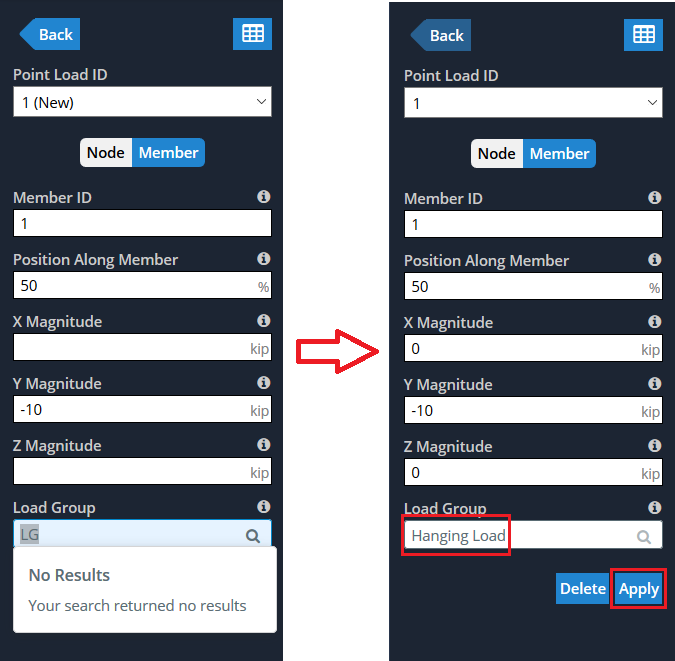
La “Carico sospeso” Il gruppo di carico è ora definito. Qualsiasi nuovo carico che viene generato o applicato ora avrà “Carico sospeso” come opzione quando si seleziona il relativo gruppo di carico.
Nota: “Carico sospeso” non è attribuito a un caso di carico specifico, dobbiamo farlo dopo.
Per assegnare un caso di carico al nostro nuovo gruppo di carico, vai a modificare nella barra degli strumenti in alto e poi fino a Assegna casi di carico. Questa finestra è dove assegnerai ogni gruppo di carico arbitrario al suo caso di carico previsto, che sarà diverso da ogni codice. Per questo esempio, utilizzeremo la nomenclatura dei casi di carico come stabilito da ASCE. Selezionare il codice di progettazione pertinente e il successivo caso di carico per ciascun gruppo di carico. Assumiamo di volere che il carico sospeso sia designato come carico dinamico, seleziona quello.
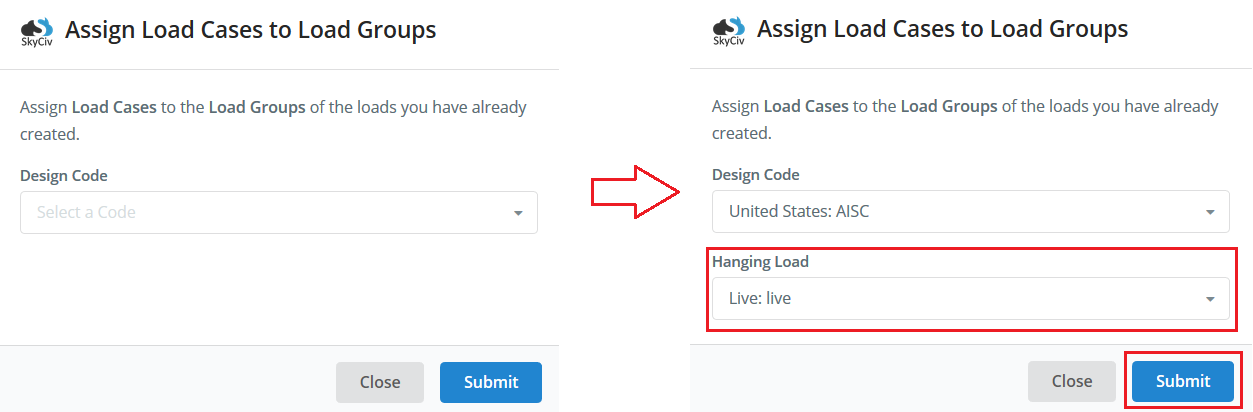
Ora che noi 1) definito i nostri gruppi di carico e 2) li ha assegnati ai casi di carico, ora possiamo passare a Combinazioni di carico. Questo è coperto nel Combinazioni di carico Documentazione sul software.
Visualizza le impostazioni per i gruppi di carico
Gli utenti possono identificare facilmente determinati gruppi di carico utilizzando le impostazioni di visibilità nel menu a destra. Gli utenti possono codice colore o, o alternare la visibilità per diversi gruppi di carico:


